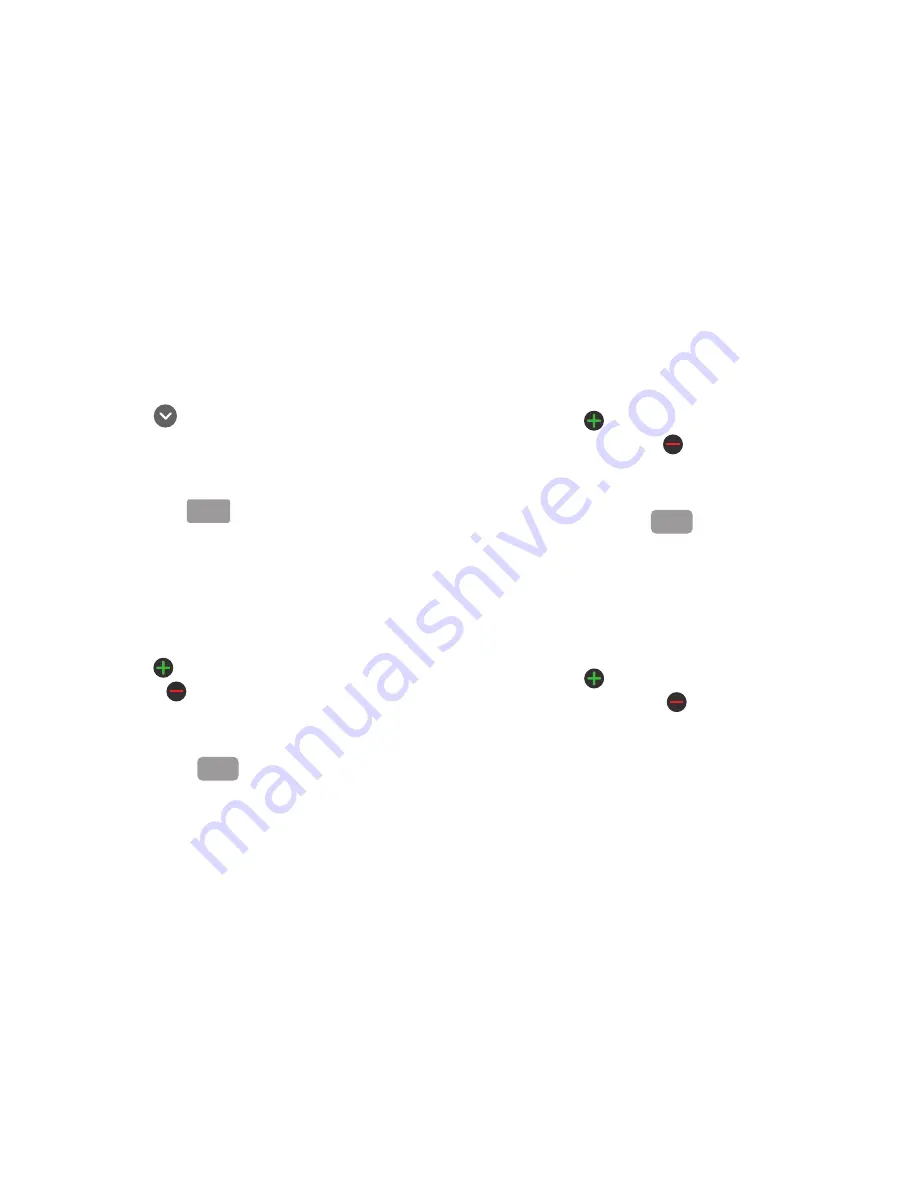
57
4.
Pulse en los campos
Nombre proporcionado
y
Apellido
,
después utilice el teclado en pantalla para introducir
nombres para cada entrada. Para obtener más información,
consulte
“Introducción de texto”
en la página 48.
5.
Pulse en
junto al campo
Apellido
para ver campos de
nombre adicionales.
6.
Pulse en el campo
Número de teléfono
.
Aparecerá el teclado numérico.
El botón
Móvil
se muestra inicialmente junto al
campo
Número de teléfono
. Si desea añadir un número de
teléfono que no sea un número de móvil, pulse en el botón
Móvil
y seleccione entre Móvil, Privado, Trabajo, Fax del
trabajo, Fax - Privado, Localizador, Otro, Personalizar (para
añadir su propio rótulo) o Devolución de llamada.
7.
Introduzca el número de teléfono.
Pulse en
para añadir otro campo de número de teléfono
o pulse en
para eliminar un campo.
8.
Pulse en el campo
Dirección de correo
.
Aparecerá el teclado.
El botón
Trabajo
se muestra inicialmente junto al
campo
Dirección de correo
. Si desea añadir una dirección de
correo electrónico que no sea una dirección de correo
electrónico profesional, pulse en el botón
Trabajo
y
seleccione entre Trabajo, Privado, Móvil, Otro o Personalizar
(para añadir su propio rótulo).
9.
Introduzca la dirección de correo electrónico.
Pulse en
para añadir otro campo de dirección de correo
electrónico o pulse en
para eliminar un campo.
10.
Pulse en el campo
Mensaje instantáneo
.
Aparecerá el teclado QWERTY.
El botón
Google Talk
se muestra inicialmente junto
al campo
Mensaje instantáneo
. Si desea añadir una dirección
de mensaje instantáneo que no sea
Google Talk
, pulse en el
botón
Google Talk
y seleccione entre Google Talk, AIM,
Windows Live, Yahoo!, Skype, QQ, ICQ, Jabber y Personalizar
(para añadir su propio rótulo).
11.
Introduzca la dirección de mensajería instantánea.
Pulse en
para añadir otro campo de mensaje
instantáneo o pulse en
para eliminar un campo.
12.
Pulse en cualquiera de los siguientes campos que desea
añadir a su nuevo contacto:
• Grupos
: asigne el contacto a Starred in Android (Marcado con
estrella en Android), Compañeros de trabajo, Familia, Amigos o
Mis contactos.
Móvil
Trabajo
Google Talk






























